 iCalamus 2 > Uzziņa > Inspektori > Ar tekstu saistītie inspektori > Teksta lineālu inspektors
Alfabētiskais rādītājs
iCalamus 2 > Uzziņa > Inspektori > Ar tekstu saistītie inspektori > Teksta lineālu inspektors
Alfabētiskais rādītājs
 iCalamus 2 > Uzziņa > Inspektori > Ar tekstu saistītie inspektori > Teksta lineālu inspektors
Alfabētiskais rādītājs
iCalamus 2 > Uzziņa > Inspektori > Ar tekstu saistītie inspektori > Teksta lineālu inspektors
Alfabētiskais rādītājs
Ja vēlaties izveidot jaunu teksta lineālu, noklikšķiniet uz [+] zīmes Teksta lineāla inspektora kreisajā apakšējā stūrī. Atveras dialoglogs, kurā Jūs varat mainīt parametrus šim teksta lineālam.
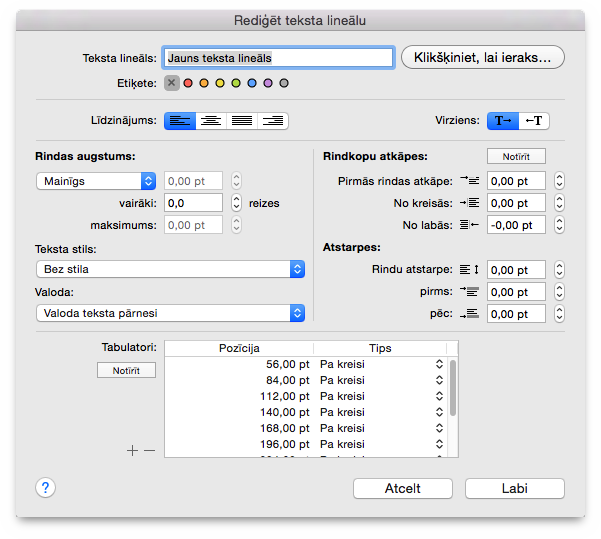
Dialogloga parametri raksturoti zemāk:
Neaizmirstiet dot šim teksta lineālam atbilstošu nosaukumu. Pēcāk Jūs varat šķirot visus sarakstā iekļautos teksta lineālus pēc dažādiem kritērijiem.
Šeit varat noteikt saīsni teksta lineālam, kas tad parādīsies teksta lineālu sarakstā.
Ja vēlaties organizēt lietas pēc krāsām, izmantojiet
teksta lineāliem krāsu etiķetes, piem., lai grupētu visus
centrētos teksta lineālus kā sarkanus teksta lineālus
.
Krāsas tiek parādītas Teksta lineālu inspektoru teksta lineālu
sarakstā.
Vienkārši klikšķiniet uz kādas no pieejamajām četrām ikonām, lai atbilstoši līdzinātu tekstu.
Ja rakstāt, piemēram, arābu tekstu, Jums jāmaina noklusētais rakstīšanas virziens no Kreisā-uz-labo uz Labā-uz-kreiso. Tas automātiski apvērš arī līdzinājuma iestatījumus.
No iznirstošās izvēlnes atzīmējiet vēlamo rindas
augstumu. Pieejami trīs veidi, par kuriem sīkāk tūdaļ pat:
| Mainīgs | Izvēlieties šo rindas augstuma tipu, ja rindu augstumi jums nav būtiski. Faktiskie rindu augstumi galvenokārt būs atkarīgi no izvēlētajiem fontiem. Izmantojiet opciju [Vairākkārt], ja vēlaties ātri un ērti vairākkāršot rindu augstumus. |
| Tieši | Ja izvēlēsieties šo rindas augstuma tipu, visām rindām būs vienāds augstums. Teksta glifi, kas lielāki par šo vērtību, var pārklāties. Šis tips neatbalsta rindu augstumu vairākkāršošanu – šis parametrs tiek automātiski atiestatīts uz 1.0. |
| Vismaz | Ja visām teksta rindām nepieciešams noteikts minimālais augstums, izvēlieties šo tipu. Ja vien neaktivizēsiet opciju [Maksimums], lielāki rindu augstumu galvenokārt būs atkarīgi no izvēlēto fontu augstumiem. Ja aktivizēsiet maksimuma opciju, varat noteikt maksimālo rindas augstumu, kas nekad nevarēs būt zem mazākā rindas augstuma. Izmantojiet opciju [Vairākkārt], ja vēlaties ātri un ērti vairākkāršot rindu augstumus. Atcerieties, ka maksimālā vērtībā var ierobežot vairākkāršošanas koeficientu jeb reizinātāju. |
Teksta lineālu stili ir rindkopu stili, kas pamatā attiecas uz vismaz vienu teksta rindkopu. Jūs pat varat piemērot esošu teksta stilu kādam rindkopas stilam. Pēc noklusējuma nav piemērots nekāds teksta stils.
Rindkopu formatēšanas metodi kontrolē teksta lineāls. Šeit Jūs varat piemērot vēlamo valodu, kas jāizmanto, piemēram, zilbjdalē un pareizrakstības pārbaudē visās rindkopās, kas izmanto šo teksta lineālu.
Teksta rindām rindkopā nav noteikti jāsākas pie teksta rāmja kreisās malas. Izmantojiet atkāpes, lai pievienotu brīvu vietu savam teksta izkārtojumam, piemēram, jaunas rindkopas pirmajā rindā. Šeit iespējams piešķirt trīs atkāpju vērtības. Ja vismaz viena rindkopas atkāpes (vai atstarpes) vērtība nav nulle, ir redzama neliela poga [Notīrīt]. Klikšķis uz šīs pogas uzreiz atiestatīs visas rindkopas atkāpju (un atstarpju) vērtības uz nulli.
Jūs varat noteikt papildu atstarpes starp rindām rindkopā, pirms jaunām rindkopām un pēc rindkopām. Visas šīs vērtības tiek pieskaitītas noteiktajiem rindu augstumiem. Ja vismaz viena atstarpes (vai rindkopas atkāpes) vērtība nav nulle, ir redzama neliela poga [Notīrīt]. Klikšķis uz šīs pogas uzreiz atiestatīs visas atstarpju (un rindkopas atkāpju) vērtības uz nulli.
Katrs jauns teksta lineāls nāk ar noklusētu tabulatoru rindu (12 kreisi līdzināti tabulatori katrs 28 pt attālumā). Šajā dialogloga sadaļā Jūs varat rediģēt, pievienot un noņemt tabulatorus. Veiciet dubultklikšķi uz tabulatora pozīcijas, lai rediģētu šo vērtību. Klikšķiniet uz tabulatora tipa, lai izvēlētos tā līdzinājumu no iznirstošās izvēlnes. Klikšķiniet uz [+] pogas, lai pievienotu jaunus tabulatorus. Kad tabulators ir iezīmēts, Jūs varat to noņemt, klikšķinot uz [–] pogas. Ja vēlaties noņemt visus pieejamos vai tobrīd iezīmētos tabulatorus uzreiz, klikšķiniet uz nelielās pogas [Notīrīt].